どうも、NINO(@fatherlog)です。
このブログ「FaterLog」は2015年7月に開設してから4ヶ月経過し、現在5ヶ月目を迎えました。
2015年10月(開設4ヶ月目)にして、月間50,000PVを超えることができました。
そんな、ぼくはMac環境でブログを書いてます。
ブログを執筆する時は便利なツールを使えば作業効率がグーンと上がります!
もちろん世の中にはさまざまな便利ツールが数多く存在。
ぼくが主に使うブログ執筆時に使ってきた便利ツールは4つ!
今回は、開設4ヶ月で月間5万PVを達成することができたブログ執筆時の便利ツールを紹介しちゃいます!
Macライクな内容が多めです。
手軽に画像加工できる「Skitch」

多くの方が利用している画像加工アプリ「Skitch」
画像のリサイズやトリミング、囲み図形・矢印・テキスト挿入、モザイク処理といった基本的な加工は全部このアプリでできちゃいます。
Photoshopほどの専門的なアプリケーションとは程遠いですが、Skitchでも十分な加工が可能です。
Evernoteとも連携できます。もちろん無料です。
[btn class=”simple”]Skitchをダウンロード[/btn]
ドラッグ&ドロップで画像圧縮できる「イメージオプティム」
ブラウザやアプリでページの読み込み速度を上げるためには、ページ内画像の軽量化をするのは必須作業です。
イメージオプティムを使えば画像を簡単に圧縮することができます。
圧縮したいファイルをアプリのウィンドウ内にドラッグ&ドロップするだけ!
あとは勝手にリサイズしてくれます。
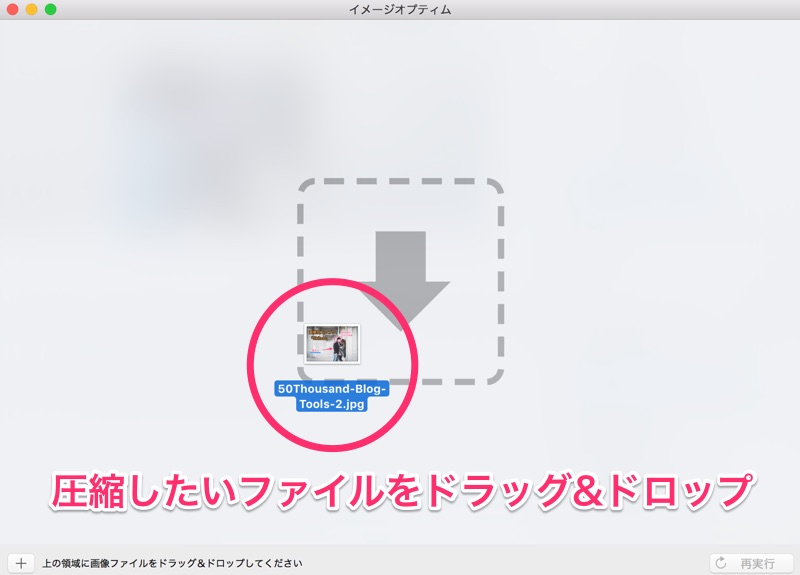
Skitchで加工・リサイズした画像をイメージオプティムで圧縮するといった流れで使ってます。
注意点としては、圧縮後は元のファイルに勝手に上書きされます。
また、PNG形式のファイルは圧縮に時間かかり、Macのファンがうなることがよくあります。
AppStoreにはないので、直接サイトからダウンロードします。英語サイトですが、「Download」と書かれたボタンがあるのですぐわかると思います。無料です。
[btn class=”simple”]イメージオプティムをダウンロード[/btn]
PNGを一気に圧縮「TinyPNG」
PNGファイルはファイルサイズが大きいものも多いですが、「TinyPNG」というオンラインサービスを使えば、驚異的な圧縮をすることができます。
TinyPNGのサイトではキモかわいいパンダがお出迎え。
枠内にファイルをドラッグするとアップロードと圧縮プロセスが進行します。その後、変換後ファイルをダウンロードするといった流れです。
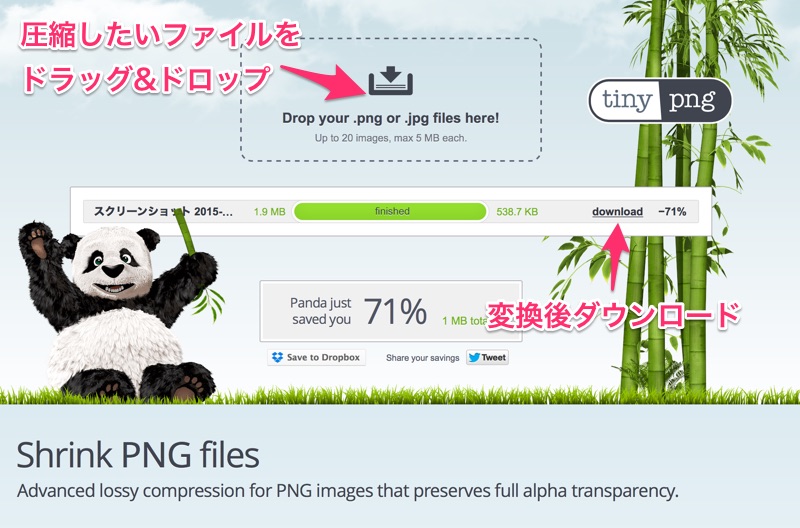
イメージオプティムではPNGファイルを圧縮率は高くないですが、TinyPNGではかなり大幅な”ダイエット”ができます。
変換後のファイルを見比べても見劣りしません。オススメツールです。
[btn class=”simple”]TinyPNGのサイトへ[/btn]
記事構成を考えるのに便利な「Tree 2」
ブログの記事の構成を考えるのに便利なアプリが「Tree 2」です。
横に伸びるMac用のアウトラインプロセッサーで、キーワードやアイデアといった情報を整理するのにもとても役立ちます。
記事執筆時点の価格は1,400円で一瞬ちゅうちょするかもしれませんが、十分な価値があるアプリ!
試しに「おいしいパエリアの作り方」ってお題でツリー表示してみました。
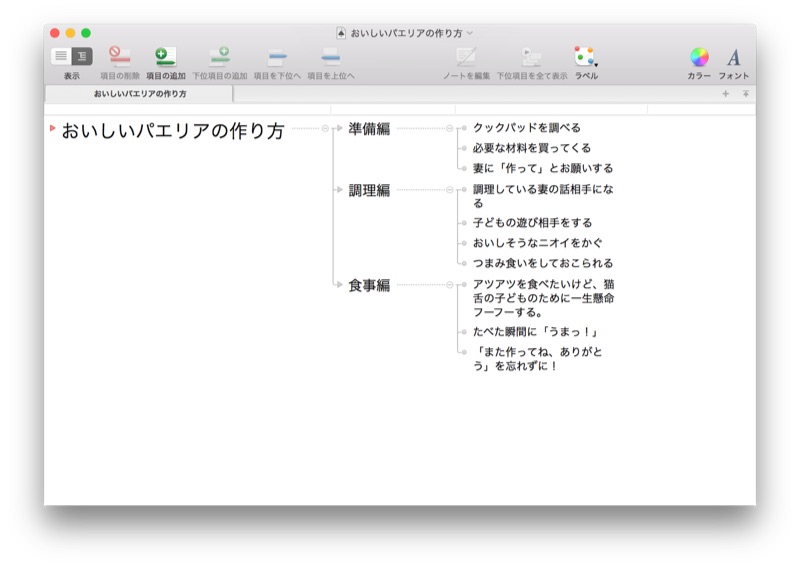
記事の構成を考えるのには抜群にコレが役立ちます!
ショートカットキーを使えばさらに効率化します。超オススメです!
[btn class=”simple”]Tree 2をダウンロード[/btn]
まとめ
今回は、WordPressブログを初めての段階からでもコレがあれば効率化できるっ!といったツールを紹介しました。
誰もが使用してる基本ツールが多いので、ぜひ使いこなしてくださいね!
もちろん効率化するツールはこれ以外にもまだまだありますので、色々と調べてみてください。
ぼく自身ももっと効率化するために他のツールもこれからいろいろと試していきます!
後日、紹介したいと思います。


